win10是很多小伙伴都在使用的系统,在使用win10系统时,难免也会遇到一些问题,例如win10摄像头怎么打开很多小伙伴都不知道,下面小编就给大家分享win10摄像头怎么打开教程。
1.在“Cortana搜索框”中输入“相机”,直接在“开始”菜单中找到“相机”,即可打开摄像头。

2.然后依次点击“此电脑”,“图片”,“本机照片”,可以找到此前拍摄的照片和视频。
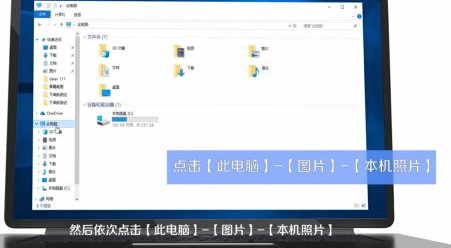
3.当你不想使用摄像头的时候,可以点击“开始”菜单,选择“设置”,点击“隐私”选项。
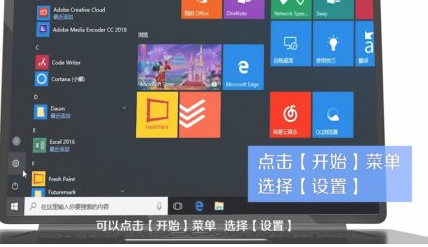
4.在左侧列表中点击“相机”,将这里的开关变为“关”即可,以上就是win10打开或关闭摄像头的方法。
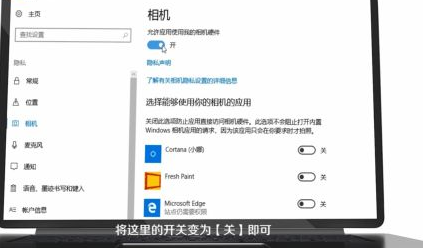
以上就是win10摄像头怎么打开教程,希望能帮助到大家。